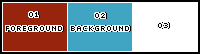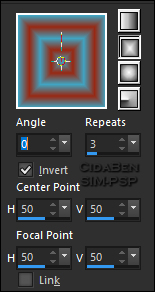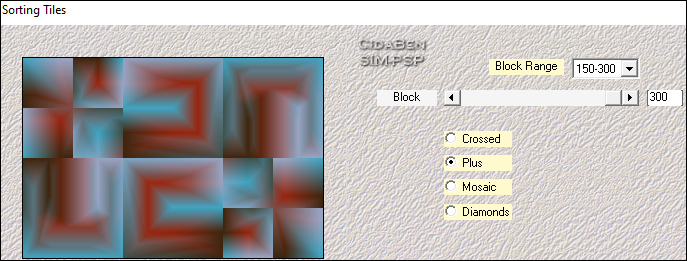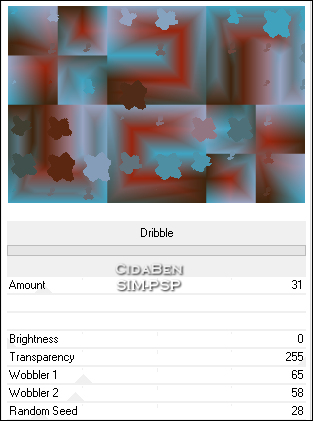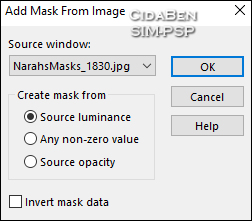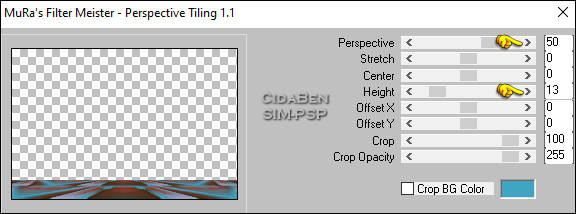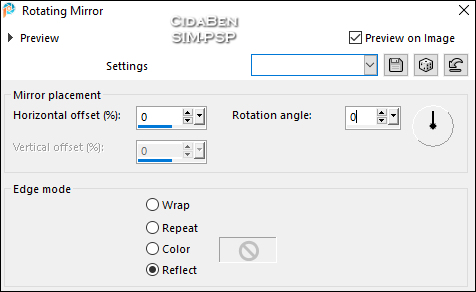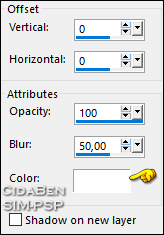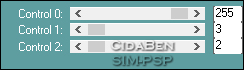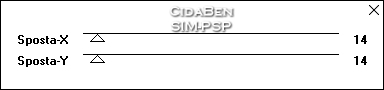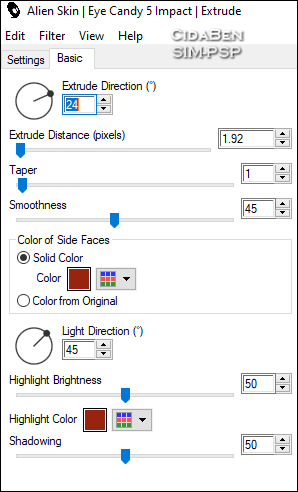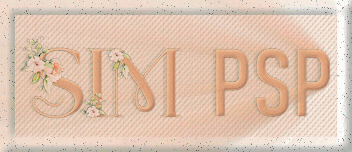|
TRADUÇÕES:
O Sim PSP valoriza e reconhece o trabalho das tradutoras que tornam
os tutoriais acessíveis a diferentes idiomas.
MATERIAL: 1 Tube Principal à sua escolha. NarahsMasks_1830 *Selections: Salvar na Pasta Selections do PSP. Outros Materiais_byCidaBen
PLUGINS: Filters Unlimited 2.0 > VM Texture > Dribble. MuR'as Seamless > Emboss at Alpha. MuR'as Meister > Perspective Tiling. Carolaine and Sensibility > CS-LDots. It@lian Editors Effect > Effetto Fantasma. Alien Skin Eye Candy 5: Impact > Extrude.
Tutorial testado e revisado por Márcinha no PSP 2020 ******************** Sinta-se à vontade para adaptar os blends conforme as cores que
estiver utilizando.
1 - Abrir o material no PSP, duplique e feche os originais. Cor 3 #ffffff.
2 - Abra uma
imagem transparente de 900 X 600 px. Angle 0 > Repeats 3 > Invert Marcado.
3 - Effects > Plugin > Mehdi > Sorting Tiles.
4 - Effects > Plugin > Filters Unlimited 2.0 > VM Texture > Dribble.
5 - Layers > New Raster
Layer.
Layers > Merge > Merge Group.
6 - Layers > Properties > General > Opacity: 50%. Effects > Plugin > MuR'as Seamless > Emboss at Alpha.
7 - Ativar a Layer Raster 1. Layers > Duplicate. Layers > Arrange > Bring To Top. Effects > Plugins > MuR'as Meister > Perspective Tiling.
8 - Effects > Reflection Effects > Rotating Mirror.
9 - Adjust > Sharpness > Sharpen. Effects > 3D Effects > Drop Shadow: 0, 0, 100, 50, Color #ffffff (branco).
10 - Edit > Copy no
Tube Principal. Adjust > Sharpness > Sharpen.
11 - Edit > Copy no tube Decor1_CriançaFeliz_CBen. Edit > Paste As New Layer. Pick Tool > Position X: -1,00 > Position Y: 331,00 Adjust > Sharpness > Sharpen. Effects > 3D Effects > Drop Shadow > como preferir.
12 - Feche as Layers Raster 3, Raster 2, Raster Copy of Raster 1. Ativar a layers Raster 1. Layers > New Raster Layer. Selections > Load/Save Selection > Load Selection From Disk: Sel_CF_CBen. Pintar com o Gradiente em uso.
13 - Effects > Plugin > Carolaine and Sensibility > CS-LDots.
Selections > Select None.
14 - Effects > Plugins > It@lian Editors Effect > Effetto Fantasma.
Effects > Edge Effects > Enhance. Layers > Merge > Merge Down Ativar as Layers Raster 3, Raster 2, Raster Copy of Raster 1.
15 - Ativar a Layer do topo (Raster 3).
16 - Edit > Copy no Título_CriancaFeliz_CBen. Edit > Paste As New Layer Pick Tool > Position X: 553,00 > Position Y: -8,00. Effects > Plugin > Alien Skin Eye Candy 5: Impact > Extrude.
Adjust > Sharpness > Sharpen.
17 - Image > Add
Borders > Symmetric:
18 - Edit Copy no Decor2_CriancaFeliz_CBen. Edit > Paste As New Layer. Pick Tool > Position X: 6,00 > Position Y: 271,00. Layers > Duplicate. Image > Mirror > Mirror Horizontal. Layers > Merge > Merge Down. Adjust > Sharpness > Sharpen.
19 - Image > Add Borders: 1 px cor: Background #3fa5c3.
20 - Edit > Copy
no Credit-Tutorial_byCidaBen.
21- Aplicar sua marca d'água ou assinatura.
CRÉDITOS:
28/08/2025 Sinta-se à vontade para enviar suas versões. Terei todo o prazer em publicá-las em nosso site.
|